Avaliação do Amazon Kindle!
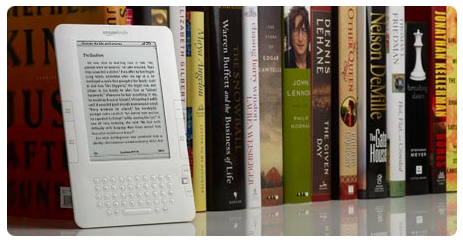
Há alguns meses que uso o Kindle com frequencia, então creio que seja uma boa hora para contar minhas impressões sobre o mesmo.
Antes de continuar (e para quem não quiser ler todo o texto =)), gostaria de dizer que para ler livros, ele é praticamente perfeito (e não considero o iPad um competidor aqui). Os preços dos livros são quase sempre menores que as versões impressas. Um problema é o fato de haver poucos livros em portugues (ou seja, compre pensando em adquirir livros em ingles), e nem todos os livros estão disponíveis (ainda é possível ler PDFs no Kindle, mas a formatação não é lá das melhores).
A primeira pergunta, que eu mesmo demorei um pouco para encontrar uma resposta, foi:
O que é exatamente o Kindle?
Uma resposta simples seria: é um leitor de livros no formato digital (os tais e-books). O que acontece é, tu compra um livro versão Kindle no site da Amazon (um exemplo, tem outros sites para adquirir livros). Em instantes, o livro será automaticamente baixado no Kindle (ele usa uma rede celular 3G, sem custo algum para nós). Pronto, clique no título e comece a ler (digamos que é semelhante a ler um PDF em um computador, mas muito melhor, por causa da tela especial do aparelho). Simples, não?
Agora vamos descrever melhor o Kindle, começando com o dispositivo.
Kindle e Kindle DX
Existem duas versões do Kindle à venda no site da Amazon, o próprio Kindle (menor) e o Kindle DX. As características do Kindle (menor) são: brancos, com um teclado na parte inferior, botões para navegação nas laterais (do lado esquerdo tem dois, ‘Prev Page’ e ‘Next Page’, do lado direito, temos, ‘Home’, ‘Next Page’ – novamente -, ‘Menu’, ‘Back’ e o direcional), tela em escalas de cinza do tipo E Ink (falarei sobre a tela mais tarde), com tamanho de 6”, entradas para USB (aquela entrada menor, como em algumas cameras digitais) e fone de ouvido, espaço de armazenamento de 2 GB (1.4 GB disponível). As dimensões são: 203 x 135 x 9.14 mm, com 290 g de peso. Para comunicação utiliza rede celular (chamada de Amazon Whispernet).
As características do Kindle DX são: também branco e com o teclado na parte inferior, com os mesmo botões para navegação (porém no DX todos estão do mesmo lado, direito), tela em escalas de cinza de 9.7”, as mesmas entradas para USB e fone de ouvido, espaço de armazenamento de 4 GB (com 3.3 GB disponível). Dimensões de 264 x 183 x 9.7 mm, com peso de 540 g. E também utiliza a mesma forma de comunicação do Kindle menor (Amazon Whispernet).
Uma grande diferença entre ambos é o preço, o Kindle custa U$ 259, enquanto que o DX custa salgados U$ 489.
Desse papo todo, o mais importante é que o Kindle tem tamanho similar ao de um livro, leve o suficiente para poder segurá-lo confortavelmente com apenas uma mão por um bom tempo. Porém a tela não é grande, o que significa que uma página de um livro não cabe inteira, mas com o tempo tu nem percebe mais e deixa de ser incomodo (ajuda o fato dos botões para mudar de páginas estarem bem localizados). Aliás essa é uma das características que estranham e muito no começo, o esquema de páginas não é o mesmo de um livro (em vez disso temos ‘Locations’, semelhante, mas por exemplo no livro que tenho ‘aberto’ agora no Kindle estou nos Locations 35-36, e os mesmos não equivalem às páginas 35-36 do livro original).
E Ink (tela)
O tipo de tela do Kindle é responsável por algumas das suas melhores características e maiores limitações ao mesmo tempo. É o mesmo tipo de tela encontrada em vários leitores de e-book, por ser de um tipo que facilita a leitura. Vou separar essas em caracterísicas pontos pois facilita descrever cada uma:
-
- A tela E Ink é preta e branca (escalas de cinza na verdade), mas com uma boa resolução para mostrar imagens. Sei que uma versão colorida está sendo produzida, mas deve demorar um bom tempo até chegar ao mercado.
- Este tipo de tela cansa muito menos a vista, uma das grandes dificuldades de ler no PC. Posso ler horas sem sentir dor nos olhos por exemplo.
- Também é muito boa para ler sob grande quantidade de luz, como em ambientes externos (consigo ler tranquilamente sob uma lampada, por exemplo, no meu iPod Touch só consigo ver reflexo =)).
- Um fato interessante é que nesse tipo de tela, apenas se gasta energia quando mudamos a página, ou seja, a bateria dura muito tempo por causa disso… foi engraçado quando recebi o Kindle (pelo correio) e fiquei tentando tirar o adesivo da tela, até descobrir que era uma imagem mesmo =P (outro motivo para a tela de proteção ser imagens de autores famosos, em vez de ter apenas a tela desligada)
- Ela é ‘lenta’, demora em torno de meio segundo para trocar de página (para ler os livros não importa muito), por isso alguns dispositivos como o Nook (concorrente do Kindle, feito pela Barnes & Noble) tem um comportamente estranho, com uma tela do tipo touchscreen que responde rapidamente na parte inferior mas com respostas lentas na tela E Ink (o Nook tem essas duas telas, menor com suporte a touchscreen na parte inferior, e a maior do tipo E Ink na parte superior)
O resultado disto tudo, é que simplesmente ‘esquecemos’ que estamos lendo no Kindle, de tão natural que é. As mesmas horas e horas seguidas que passo lendo um livro, é bem semelhante a experiencia que tenho lendo no Kindle. E é por isso que não considero o iPad um concorrente. Com o iPad, já sei que a experiencia é semelhante a ler no computador, nele até leio alguns PDFs com mais páginas de vez em quando (raramente um livro), mas não dá para ler por muito tempo. Eu substituiria (e substituo) leitura de livros por leitura no Kindle, mas não substituiria por leitura no iPad. Mas se for para considerar o Kindle DX (cujo preço é apenas 10 dólares a menos que o iPad mais barato), pelo custo benefício eu iria de iPad (uma pena, gostaria mesmo que o DX fosse mais barato, por uns 300 U$ o teria comprado).
Algo que me preocupava era a falta de tela colorida. Achava que era algo mais importante do que acho que é hoje heheh O que notei foi, dos livros (de papel) que andei lendo nos últimos anos, todos eram apenas texto. No máximo algumas ilustrações, mas como algo extra aos livros e não parte da experiencia. Entende aonde quero chegar? Creio que boa parte do público vai comprar e ler esses tipos de livros, então o fato de o Kindle não ter imagens coloridas deixa de ser tão importante assim. Engraçado que meus primeiros livros no Kindle foram técnicos (relacionado a computação, área em que trabalho), com várias imagens (principalmente de páginas web) de exemplo, trechos de códigos, mas como a resolução é muito boa, não tive dificuldades. Claro que existem experiencias únicas no iPad, já viram esse vídeo com o livro de Alice no País das Maravilhas? É legal para ver de vez em quando, mas a maioria dos livros que vou ler ainda vão ser no velho e bom formato ‘texto’ (as animações são legais, mas é muita distração =)).
Fontes, tamanhos, orientação, Text-to-Speech
O Kindle tem algumas funções que visam facilitar ainda mais a leitura. Prático o fato destas opções estarem disponíveis diretamente em uma tecla (‘Aa’, ao lado direito da barra de espaço). Dentre as opções que aparecem ao pressionar esta tecla, temos:
-
- O tamanho da fonte: seis diferentes tamanhos, eu uso o segundo menor e leio confortavelmente =P, mas é útil para aumentar a fonte para ler a noite, por exemplo.
- Palavras por linha (tres opções): deixo na default, as outras opções apenas colocam margens laterais, com o texto comprimido no meio (sinceramente não sei porque alguém leria assim, mas enfim…).
- Rotação da tela: é possível deixar a tela em qualquer uma das 4 disposições verticais / horizontais (com o teclado no lado direito/esquerdo ou acima/abaixo da tela), sendo que na versão DX o rotacionamento é automático, semelhante ao iPhone (ao menos em teoria, nunca vi um para saber como funciona exatamente =)).
- Também neste menu fica, não relacionado às opções de tela, o Text-to-Speech, em que o texto é lido para ti (com opções de velocidade, voz masculina/feminina).
Bateria
Até hoje fico maravilhado com essa parte do leitor. A bateria do Kindle dura SEMANAS, não é sete, dez horas (como o iPad por exemplo, o que é surpreendente inclusive, comparado ao iPhone). Quando leio com frequencia, demora umas duas semanas até precisar recarregar. Claro que se deixar o wireless ligado dura menos, mas no meu uso, apenas preciso ligá-lo quando compro e vou receber um livro. Esse tempo extra sem precisar recarregar ajuda no que havia dito de ter uma experiencia semelhante a ler um livro: várias vezes literalmente esquecemos que estamos lendo no Kindle.
Para carregar, junto ao cabo USB que acompanha o leitor vem um adaptador de USB para tomada, então pode-se carregar o aparelho usando esse adaptador ou conectando diretamente a um computador usando o mesmo cabo USB (ao contectar, existe a opção do dispositivo aparecer como um drive externo, semelhante a um pen drive, e nesse caso não é possível ler, ou o contrário, pode-se continuar lendo e a pasta não aparece, de qualquer forma em ambas as opções o Kindle é carregado).
Formatos (Mobi, PDF, AZW, TXT)
AZW é o formato da Amazon para o Kindle, ou seja, quando um livro é comprado da Amazon, é um arquivo nesse formato que o seu Kindle recebe. Ele é protegido por DRM, o que significa que apenas irá abrir no seu Kindle (ou em programas da Amazon disponíveis para computadores, apenas com a sua conta, mas falo disso mais tarde).
Mobi é um formato livre (tá, o formato eu não sei, mas empresa responsável por ele, a Mobipocket, disponibiliza gratuitamente software para vários dispositivos móveis), e geralmente é a melhor opção para comprar livros para o Kindle, pois não tem proteção DRM (o mobi com DRM o Kindle não consegue ler). Assim como o AZW, é um formato totalmente reconhecido pelo Kindle, o índice do livro por exemplo vai estar com os links corretos para as seções correspondentes, a formatação dos parágrafos sempre irá estar correta, etc. E este é o formato que outros sites geralmente oferecem quando compramos e-books (como a O’Reilly por exemplo). Não tinha notado, mas hoje só tenho PDFs e Mobis no meu Kindle, nenhum AZW ainda =)
PDF todo mundo conhece, o legal é que tu pode ‘jogar’ diretamente arquivos PDF no Kindle (por jogar, digo conectar no computador pela USB, e copiar/colar os arquivos na pasta do Kindle), ele reconhece naturalmente. O problema é que não é lá muito preciso, tem esses tipos de problemas que citei no fim do parágrafo anterior. É um ‘quebra-galho’, digamos. Como mencionei antes, tenho alguns PDFs no meu Kindle, mas é realmente melhor ler arquivos que já vem formatado corretamente para ele (os Mobi e AZW).
Por último, TXT, bem, não tenho muito o que dizer, acho que testei arquivos TXT logo que comprei o aparelho mas não lembro o resultado. A importancia mesmo é as anotações e bookmarks que são salvos nesse formato, vou comentar sobre eles em um capítulo específico, mas já adianto que é bem prático poder contectar o leitor no computador e ter um arquivo TXT com todas as suas anotações feitas nos livros (o Kindle já salva as anotações nesse formato, TXT, por padrão).
Comprando e enviando livros e documentos para o Kindle
Como dito, Amazon não é a única opção para comprar livros para o Kindle. Vou listar aqui as formas mais comuns de adquirir livros:
Com a sua conta da Amazon, pode-se comprar pelo próprio site ou diretamente no Kindle (para isso precisa ter a opção 1-Click do site ativada). O Kindle possui um acesso ‘experimental’ a Internet, com um browser bem básico, usado para visualizar os livros e comprar. Em alguns instantes após feita a compra (tanto pelo site como pelo Kindle), o livro aparece disponível no seu aparelho. Para a entrega do livro é utilizada a Amazon Whispernet, uma rede celular, semelhante a acessar a internet com um modem 3G, porém com a diferença de que não existem taxas, tudo é coberto pela Amazon.
A Amazon também oferece assinatura de revistas e jornais, pagando o preço claro (por edição ou valor mensal/anual, não sei os destalhes), mas definitivamente o dispositivo não foi feito para leitura de material desse tipo, não sei quem gostaria de comprar tais serviços heh. Enfim, não recomendo.
Também é possível comprar de sites de terceiros. Várias editoras tem livros que já vem com a versão específica para Kindle (Mobi), The Pragmatic Bookshelf e O’Reilly são dois bons exemplos. Às vezes são os mesmos livros encontrados pela Amazon, mas sem DRM, então é preferível comprar desses outros sites. Após a compra, geralmente é enviado um link para o download dos formatos disponíveis para o livro adquirido, depois de baixar para o computador, basta transferir para o Kindle pelo método abaixo.
Um ótimo fato sobre o Kindle, não tem nada de obrigatoriedades de instalar programas no computador para sincronizar ou coisa do tipo (sim, eu estou falando de voce iPhone/iPad/iPod Touch). Apenas contecte o cabo USB (já vem com o aparelho) no leitor e no computador, e pronto, aparece uma pasta referente ao Kindle, semelhante a um pen drive ou camera digital. Basta arrastar e soltar os arquivos dentro da pasta (tem uma pasta para livros e documentos, chamada ‘documents’). Isto serve para PDF’s, livros comprados em outros sites, e até mesmo livros comprados na Amazon (ao comprar o livro, existe a opção de enviar diretamente para o Kindle ou transferir pelo computador).
Organização dos livros
Esse é um ponto que peca e muito. Não existem pastas para organizar os livros. Vou repetir: não existem pastas para organizar livros. Clicando no botão ‘Home’, o que temos na tela é uma lista dos livros/documentos ordenados pela última vez que foram lidos (livros novos aparecerem automaticamente no topo). Podemos filtrar por Documentos, Assinaturas e Livros, e outras opções de ordenação são por Título ou Autor. Mas independentemente das opções escolhidas, todos os livros aparecem no mesmo nível, divididos por páginas (mude as páginas usando os botões ‘Prev Page’ e ‘Next Page’). Como tenho poucos livros, não tenho problemas, mas com o tempo isso é algo que realmente pode atrapalhar (esperamos que seja resolvido com uma atualização no futuro). Existe um item na tela principal chamado Archived Items, que (suponho, pois nunca usei e apenas li o help =)) mantém a lista de items que foram removidos por ti do Kindle, e a partir dali é possível baixá-los novamente.
Acabei de descobrir que a versão 2.5 do software, que deve estar chegando para os usuários por esses dias agora, terá as ‘Collections’, que é exatamente organizar os livros em coleções! Ou seja, esqueçam a crítica acima =) Veja sobre como funcionam as atualizações mais abaixo, e o artigo que fala dessas mudanças pode ser visto clicando aqui (algumas das outras novidades incluem zoom em PDFs e mais fontes).
Kindle no PC, iPhone, iPod Touch, Mac, Android, BlackBerry
A Amazon já disponibilizou diversos aplicativos, para as plataformas PC, Mac, iPhone/iPod Touch, Android e BlackBerry. Da minha experiencia com o iPod Touch e Mac, apenas os livros comprados pelas Amazon (e que normalmente são entregue pelo wireless) estão disponíveis. Inicialmente aparecem em Archived Items, e dali pode-se escolher qualquer um para baixar para o respectivo dispositivo. Itens que foram passados para o Kindle pelo USB não estão disponíveis, o que faz sentido, já que eles não estão no servidor da Amazon. Isso acaba limitando muito o uso desses aplicativos para mim, mas para quem compra muitos livros diretamente pela Amazon, pode achar interessante. Interessante é poder compartilhar bookmarks e últimas páginas lidas dentre diferentes dispositivos (para o mesmo livro, claro), veja o próximo capítulo para mais detalhes.
Anotações, Bookmarks, sublinhar e continuar lendo de onde parou
Taí um dos pontos onde ler no Kindle é até melhor que ler um livro impresso. Primeiro, não vou mentir, achei o teclado do leitor tosco, com suas teclas pequenas (são redondas) e difíceis de apertar. Pelo menos é um teclado completo, o que facilita bastante, apesar de usar os dedões para digitar. O legal mesmo são as anotações em si: comece a digitar (automaticamente aparece uma área na parte de baixo com o que vai sendo digitado, sem perder o contexto, muito bom!), clique em salvar nota (‘save note’), e um ícone irá aparecer no lugar exato onde estava o cursor (sim, existe um cursor que tu movimenta pelo texto do livro com o direcional). Levando o cursor em cima do ícone, mostrar o conteúdo da nota (na parte de baixo). E existe uma opção no menu para ver todas as notas feitas em determinado livro, com cada nota com um link para o local do livro onde a mesma foi feita. Simples, prático, e ainda podemos colocar notas em qualquer parte do livro que desejarmos. Bookmarks funcionam da mesma forma, mas em vez de uma nota, é criada apenas uma marcação do lugar, e no menu tu pode acessar todos os bookmarks que foram criados para determinado livro.
Ainda existe a opção de sublinhar: leve o cursor até a posição desejada, clique o direcional (que também funciona como um botão), a partir daí tem um efeito semelhante a selecionar texto no computador, leve o cursor até o fim da área desejada, e clique no direcional novamente (o texto dentro da seleção será sublinhado). Nunca sublinhei meus livros impressos, mas já o fiz com alguns no Kindle =)
‘Continuar lendo’ é essencial: toda vez que voltamos para a tela inicial ‘Home’ e selecionamos outro livro, ele abre exatamente de onde havíamos parado! Chega de deixar o marcador cair e ter de ficar procurando a página certa… (cansei de quantas vezes fiz isso =P). E o melhor, isso vale para o mesmo livro sendo livro em dispositivos diferentes! Exemplo: estou lendo The Adventures of Sherlock Holmes (este, um dos muitos livros disponíveis gratuitamente) no Kindle, e quando estou na rua, ao acessar o aplicativo do Kindle no iPhone, o mesmo livro, continuo a ler exatamente da posição onde havia terminado de ler no Kindle. Outra opção muito útil é, em um livro, acessando o menu, temos a opção ‘Sync to Furthest Page Read’ (algo como ‘Sincronizar para a última página lida’), essencial quando desejamos voltar para reler algo no começo livro, e dessa forma nem precisamos nos preocupar em marcar o ponto em que estávamos lendo, já que o Kindle faz isso automaticamente por nós.
Definições ao movimento de um cursor
Assim como o capítulo sobre a bateria ou o anterior, este também não é o caso de um texto longo, mas como se tratam de funcionalidades que fazem a diferença, decidi dedicar capítulos separados para elas. Esta é bem simples: movendo o cursor com o direcional, cada vez que deixamos o cursor no começo da palavra, aparece uma definição sobre a mesma na parte inferior da tela. É mostrada apenas as duas primeiras linhas da definição, e clicando na tecla enter é possível ver o artigo completo (neste caso, a tela muda, com a opção de clicar em ‘Back’ para voltar ao texto que estávamos lendo). Isso já me ajudou muito, principalmente com textos com ingles mais difícil (como os clássicos disponíveis gratuitamente). Já é tão natural usar essa funcionalidade que não raro estou lendo um PDF no computador, e então tento mexer o dedão para levar o cursor para alguma palavra =P
Atualizações
Uma das vantagens do Kindle usar a rede celular são as atualizações que chegam automaticamente, sem necessidade do usuário tomar qualquer ação. Alias, ter essas atualizações periódicas já é uma vantagem, como de tempos em tempos temos atualizações do Kindle, assim sabemos que vamos ter um produto melhor do que quando compramos (é diferente do meu celular por exemplo, que pode receber atualizações, mas é complicado de fazer, e nunca saem nem vão sair atualizações novas).
A próxima versão do software está pra chegar, a 2.5. Terá pelo menos uma novidade essencial, as ‘Collections’, que como citado anteriormente (no capítulo sobre organização dos livros), são uma forma de organizar os livros na tela principal (semelhante a pastas). Além disto teremos a introdução da possibilidade de zoom para PDFs (hoje só temos uma opção limitada, que na verdade apenas rotaciona a tela no formato horizontal e tem a coragem de chamar isto de zoom heheh), mais fontes (e com mais definição), proteção por password, postar citações de partes dos livros diretamente no Twitter e Facebook, ‘Popular Highlights’ (poderemos ver para os livros que estamos lendo as passagens mais sublinhadas por outros usuários de Kindle). Legal, não? Mais detalhes aqui.
Livros gratuitos
Segundo a página do Kindle na Amazon, mais de 1.8 milhões de livros, todos publicados antes de 1923 (já não tem mais copyright), estão disponíveis para baixar no Kindle, gratuitamente. Nem tenho idéia se esse número está certo, mas a verdade é que na própria Amazon realmente tem muitos livros gratuitos. É uma parte tão importante que a lista dos 100 livros mais vendidos da Kindle Store (a parte da Amazon que vende livros para Kindle) inclue a lista dos 100 livros gratuitos mais baixados. Muito bom para quem acabou de comprar o aparelho e ainda não tem o que ler, agora já tem um monte de livros para escolher.
iPad e Kindle
Na verdade nem planejava fazer um capítulo específico sobre isso, apenas alguns comentários na conclusão, mas essa foi uma dúvida que eu mesmo tive quando surgiu a notícia do lançamento (e o próprio lançamento) do iPad. Logo após que o iPad começou a ser vendido tive a certeza de que ambos os aparelhos da Amazon e da Apple servem a propósitos diferentes, e que o iPad não substitui o Kindle como um leitor de livros.
Os dois motivos principais são pontos que não tem como o iPad superar o Kindle: a tela e a bateria. Grande parte do sucesso dos leitores de e-book é a tela, do tipo E Ink, que permite uma leitura agradável por longos períodos, incluindo aí a leitura em ambientes com muita luz. E como é uma tela mais simples, gasta muita pouca energia. Assim podemos carregar esses leitores para cima e para baixo (o meu por exemplo sempre está na mochila), e ler quando tivermos a chance, sem se preocupar se lembramos de carregar o aparelho toda vez que vamos sair de casa por exemplo. É algo que se aproxima mais da experiencia do livro.
Tanto é que não são concorrentes que existe o aplicativo do Kindle na iTunes App Store (sim, tu pode ler seus livros no iPad =)). É legal ter o suporte a leitura de e-books no iPad com o aplicativo próprio da Apple, com uma boa variedades de títulos disponíveis, e possibilidades diferentes como livros com animações e ricos graficamente, mas ainda assim dificilmente o iPad tomará o lugar do Kindle (ou mesmo terá uma experiencia perto da experiencia de se ler no Kindle).
Mas com o Kindle DX a história é diferente. O preço Kindle é de U$ 259, enquanto o DX custa U$ 489. Compare com o preço do iPad, que começa em U$ 499. Apesar do DX oferecer as mesmas características do seu irmão menor, considero que o iPad, por um preço tão semelhante, oferece um custo-benefício muito melhor (para mim foi como se o lançamento do iPad a esse preço tivesse decretado o fim do Kindle DX, mas isso sou eu, não sei se essa predição irá se tornar realidade =)). Se me perguntarem, digo para comprarem o Kindle a U$259 para ler livros ou o iPad a partir de U$ 499 para ter algo mais próximo a um computador, que por acaso tem um leitor de livros, como um extra. Claro que gostaria de ter comprado o DX por causa do tamanho da tela, mas o preço simplesmente não vale.
Brasil e a compra de livros fora da região
A notícia boa é que a Amazon envia o Kindle para o Brasil. A grande notícia é que o Kindle cai na categoria de livros, e não é taxado (me corrijam se estiver errado)! E poder comprar livros sem ter de esperar dois meses pela entrega é uma ótima vantagem. O grande problema é que não existem muitas opções de livros em portugues pelo que me contaram, então quem comprar o leitor tem de ter em mente que terá de comprar (ao menos pela Amazon) livros em ingles.
Um detalhe importante é que a Amazon considera o país de origem na hora de comprar os livros. Quem pede o Kindle para ser entregue no Brasil, tem como país de origem o Brasil. É possível comprar livros estando em outro país (viajando de férias ou a trabalho, por exemplo), porém para cada livro comprado (estando em um país que não o de origem) a Amazon cobra uma taxa de U$ 2. Mas isso vale para compras com entrega pelo wireless: se na hora da compra, escolher transferencia pelo computador como método de entrega, não tem taxa (é o que li, mas novamente confirmem antes). No fim, é possível pedir para alguém trazer um Kindle dos EUA, mas creio que seja melhor comprar o Kindle diretamente do Brasil, pois aí os livros podem chegar diretamente pelo wireless sem taxas extras (menos trabalho =)).
Conclusão
É muito difícil explicar com palavras como é ler no Kindle, ou mesmo dizer se alguém vai ser acostumar ou não. Antes de comprar, li por alguns minutos no Kindle de um amigo, vi como funcionava, as funcionalidades, e mesmo assim fiquei em dúvida. Só tive certeza de que fiz uma boa escolha depois de algumas semanas após compra e lendo bastante nele. E acabou por me surpreender, é muito mais confortável do que eu esperava. Com o tempo tu acaba se dando conta do que realmente importa ao ler o livro, e com certeza não é as firulas como imagens animadas pulando da tela e coisas afins =)
Extra: Minesweeper, GoMoku e print screens
Não, o título deste capítulo não está errado, existem alguns jogos e funções ‘escondidas’ no Kindle. Apertando Alt+Shift+M muda a tela para uma versão de Minesweeper (aquele mesmo que acompanhava o Windows), e apertando G nesta tela alterna para o GoMoku (eu não conhecia, é um tipo de jogo da velha com mais opções). Ótimo para matar o tempo de forma improdutiva heheh. Outro atalho útil é Alt+Shift+G, que tira um print screen da tela do Kindle (salva como um GIF cujo nome de arquivo começa com ‘screen-shot’). Algumas das telas deste artigo foram feitas com estes comando, incluindo as telas dos jogos acima… Existem outras coisas mais avançadas que envolvem trocar o firmware, para habilitar coisas como troca do screen saver, e até uma versão do Google Maps usando triangulação de torres de celular (poxa, se tivesse disponível de fábrica ia sempre levar o Kindle nas viagens de carro hehe), mas esses deixo para que os interessados procurem no Google =)
Links
- Kindle na Amazon
- Kindle DX na Amazon
- Software versão 2.5
- Top 100 livros comprados e Top 100 livros gratuitos na Amazon
- Kindle e Kindle DX na Wikipedia
- Weird Kindle tricks: screensavers, screenshots, and games

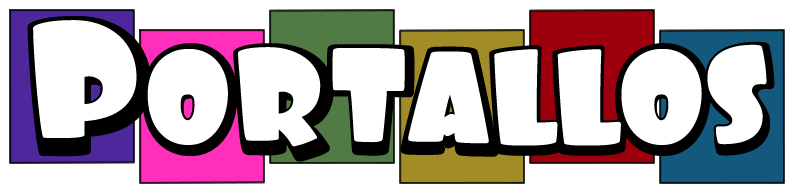
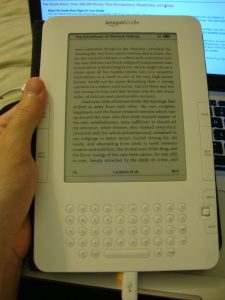

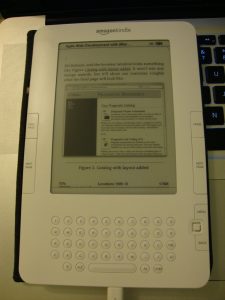
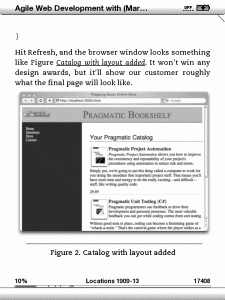
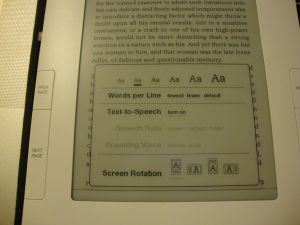
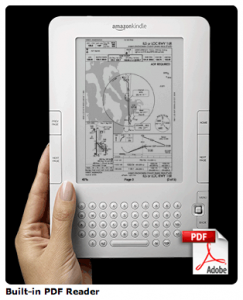

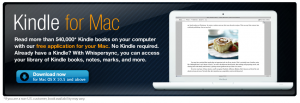
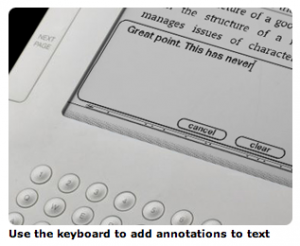

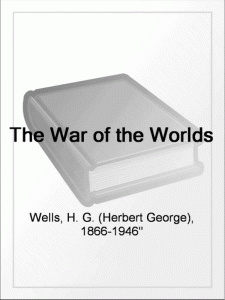
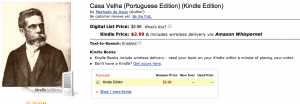
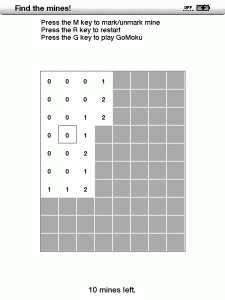
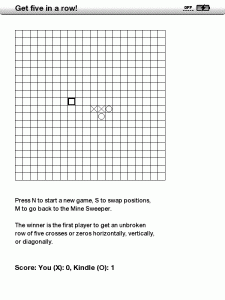
Revivendo o post apenas para dizer que achei a Solução. Use um progama chamado INEPT EPUB decrypter que retira o drm e o deixa compatível com o kindle sem problemas.
Espero ter ajudado.